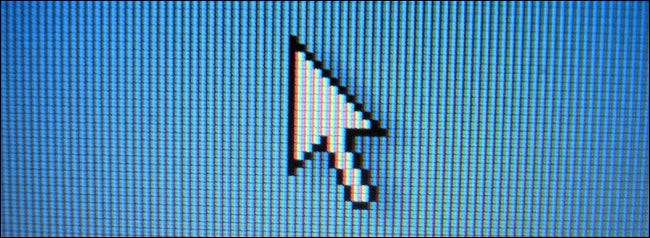
Od vylepšení přesnosti ukazatele po DPI a rychlost ukazatele existuje spousta možností, které ovlivňují, jak se ukazatel myši pohybuje v systému Windows. Níže uvedené tipy vám pomohou pohybovat kurzorem myši přesněji - a dokonce vám umožní jeho pohyb po pixelech.
Přepnout Vylepšit přesnost ukazatele na Vypnuto nebo Zapnuto
PŘÍBUZNÝ: Co je „Vylepšit přesnost ukazatele“ ve Windows?
The Nastavení „Vylepšit přesnost ukazatele“ ve Windows je špatně pochopeno. V některých situacích může být váš ukazatel přesnější - v jiných však může být méně přesný.
Je to proto, že tato funkce je formou zrychlení myší. Když je tato funkce vypnutá, jediná věc, která řídí, jak daleko se kurzor pohybuje, je vzdálenost, kterou pohybujete fyzickou myší. Je-li tato funkce zapnutá, záleží také na rychlosti pohybu myši.
Jinými slovy, se zapnutou funkcí Vylepšit přesnost ukazatele se kurzor myši pohybuje rychleji, když pohybujete myší rychleji, a kurzor se pohybuje o menší vzdálenost, když pohybujete myší pomaleji - i když pohybujete myší stejnou vzdálenost.
To vám může pomoci při pokusu o přesný výběr malých věcí na obrazovce. Může vás však pomocí myši snížit, protože je těžší přesně předvídat, jak daleko se váš kurzor pohne, a vybudovat potřebnou paměť myši, zvláště pokud ji pohybujete rychle.
S tímto nastavením stojí za to experimentovat, v závislosti na hardwaru myši a na tom, co děláte. Pracovníci v kanceláři s levnějšími myšmi a kdokoli, kdo používá touchpad notebooku, může chtít nechat tuto možnost povolenou. Zejména hráči často rádi toto nastavení deaktivují. Mnoho herní myši zejména mají fyzická tlačítka, která vám umožňují upravovat DPI za běhu, což usnadňuje přesný výběr malých objektů v případě potřeby, aniž by bylo nutné tuto funkci povolit. Po změně však bude nějakou dobu trvat, než si zvyknete na nové nastavení.
Toto nastavení můžete zapnout nebo vypnout v Ovládacích panelech> Hardware a zvuk> Myš nebo Nastavení> Zařízení> Myš> Další možnosti myši ve Windows 10. Klikněte na „Možnosti ukazatele“, zapněte nebo vypněte „Vylepšit přesnost ukazatele“ a poté kliknutím na „OK“ uložte změny.
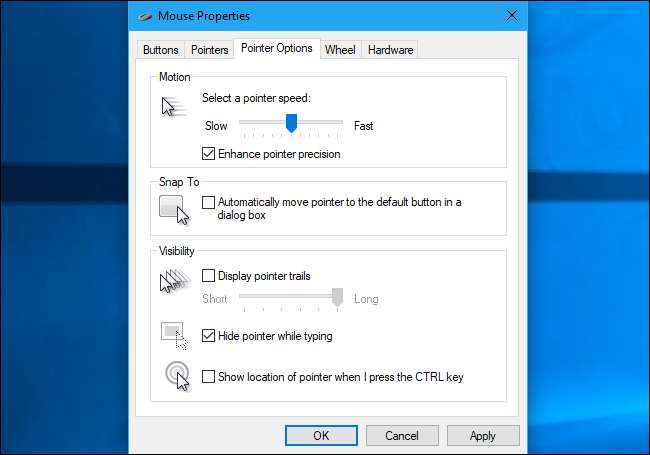
Pohybujte myší pomocí klávesnice
Pro opravdu jemné ovládání nabízí Windows funkci „Klávesy myši“, která umožňuje používat číselnou klávesnici vaší klávesnice k pohybu ukazatele myši po jednom pixelu. Pokud se vám podaří dostat kurzor myši dostatečně blízko, můžete pomocí klávesnice provádět konečné úpravy po jednotlivých pixelech. Už to nebude přesnější. Bohužel to nebude fungovat, pokud používáte menší klávesnici notebooku bez vyhrazené číselné klávesnice.
PŘÍBUZNÝ: Jak používat klávesnici k ovládání kurzoru myši v systému Windows
Na povolit a konfigurovat klávesy myši přejděte na Ovládací panely> Snadný přístup> Změňte fungování klávesnice> Nastavte klávesy myši. Ve výchozím nastavení se stisknutím levého Alt + levého Shift + Num Lock zapnou nebo vypnou klávesy myši. Jakmile budete mít, použijte kurzorem číselnou klávesnici na pravé straně klávesnice.
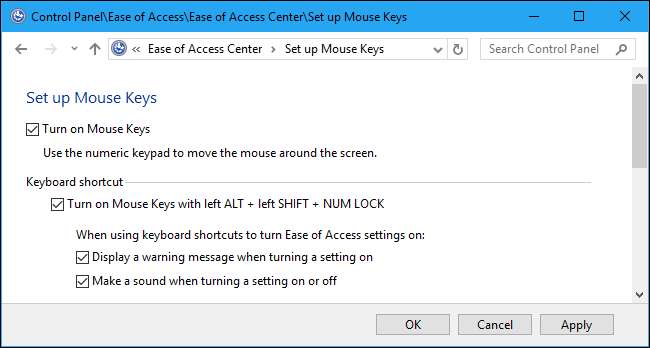
Vylepšete DPI a rychlost ukazatele vaší myši
Chcete-li dosáhnout přesných pohybů, budete chtít vyladit několik nastavení, abyste mohli ovládat, jak moc se vaše myš pohybuje. Můžete změnit dvě nastavení: Rychlost ukazatele a DPI.
Rychlost ukazatele u jakékoli myši v systému Windows můžete změnit. Toto určuje, jak daleko se kurzor myši pohybuje na obrazovce, když pohybujete fyzickou myší.
Chcete-li změnit rychlost ukazatele myši, přejděte na stejný ovládací panel myši, kde můžete povolit nebo zakázat Vylepšit přesnost ukazatele. Je to v Ovládacích panelech> Hardware a zvuk> Myš. Ve Windows 10 můžete také přejít na Nastavení> Zařízení> Myš> Další možnosti myši. Klikněte na kartu „Možnosti ukazatele“ a upravte posuvník Rychlost ukazatele. Změny otestujte kliknutím na „Použít“.
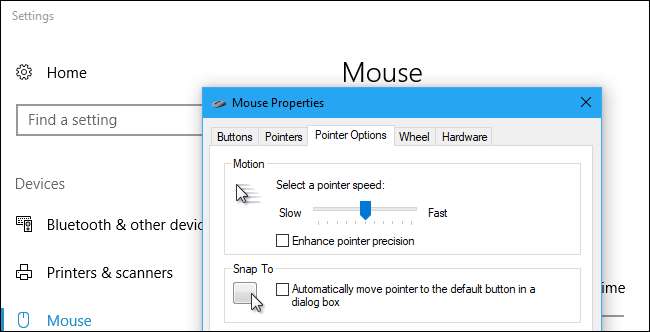
PŘÍBUZNÝ: Myš DPI a rychlost dotazování vysvětlena: Záleží na hře?
U některých myší - zejména dražších myší a myší určených pro hraní her - můžete změnit také DPI. Nastavení DPI řídí, co myš hlásí do Windows a Windows pak toto nastavení znásobí rychlostí ukazatele, aby určil, jak daleko se myš pohybuje. Vyšší DPI s nižší rychlostí ukazatele se může na obrazovce pohybovat přibližně stejnou „rychlostí“ jako nižší DPI s vyšší rychlostí ukazatele, ale vyšší DPI umožňuje myši lépe reagovat na malé pohyby a zvyšuje přesnost. To však nutně neznamená, že požadujete nejvyšší nastavení DPI.
Pokud vám myš umožňuje upravit DPI, můžete to často provést prostřednictvím ovládacího panelu ovladače myši vytvořeného výrobcem myši. Pokud ještě nemáte nainstalovaný ovládací panel výrobce myši, budete si jej možná muset stáhnout z jeho webu a nainstalovat jej, abyste toto nastavení upravili.
Některé myši mají tlačítka, která snižují a zvyšují DPI myši, což vám umožňuje měnit ji za běhu tak, aby vyhovovala vaší situaci. To může být obzvláště užitečné, protože můžete stisknout několik tlačítek, aby se kurzor v případě potřeby pohyboval pomaleji a přesněji, a poté jej poté vrátit zpět na normální nastavení. Tato funkce se často používá při přesném míření v online hrách pro více hráčů, a proto je tato funkce běžná u herních myší - i když je stejně užitečná ve Photoshopu i ve Volání povinnosti .
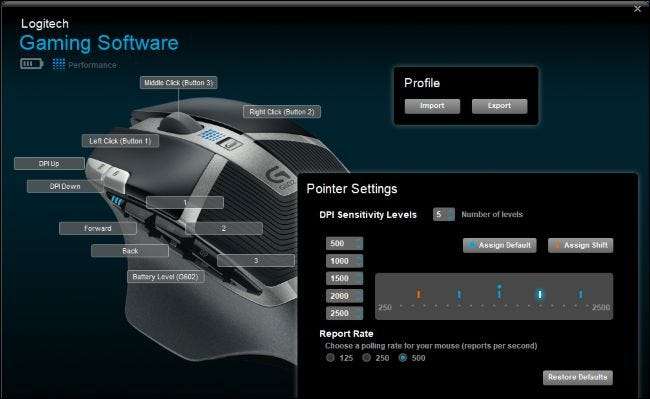
Hrajte s oběma těmito nastaveními a najděte tu správnou rovnováhu, která vám vyhovuje. Pamatujte, že obě nastavení ovlivňují pohyb kurzoru myši, takže budete chtít vyzkoušet různé kombinace.







